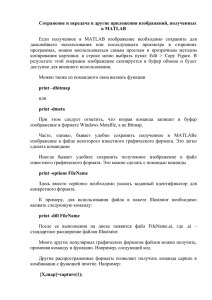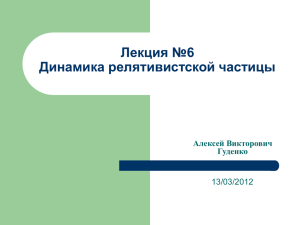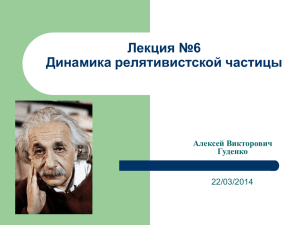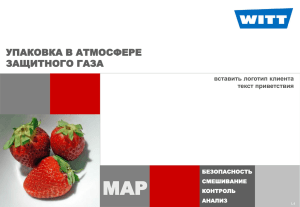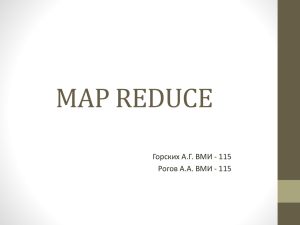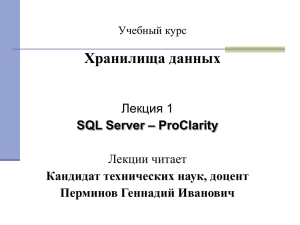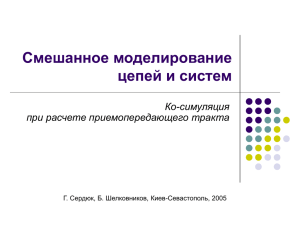eng - GIS-Lab
advertisement
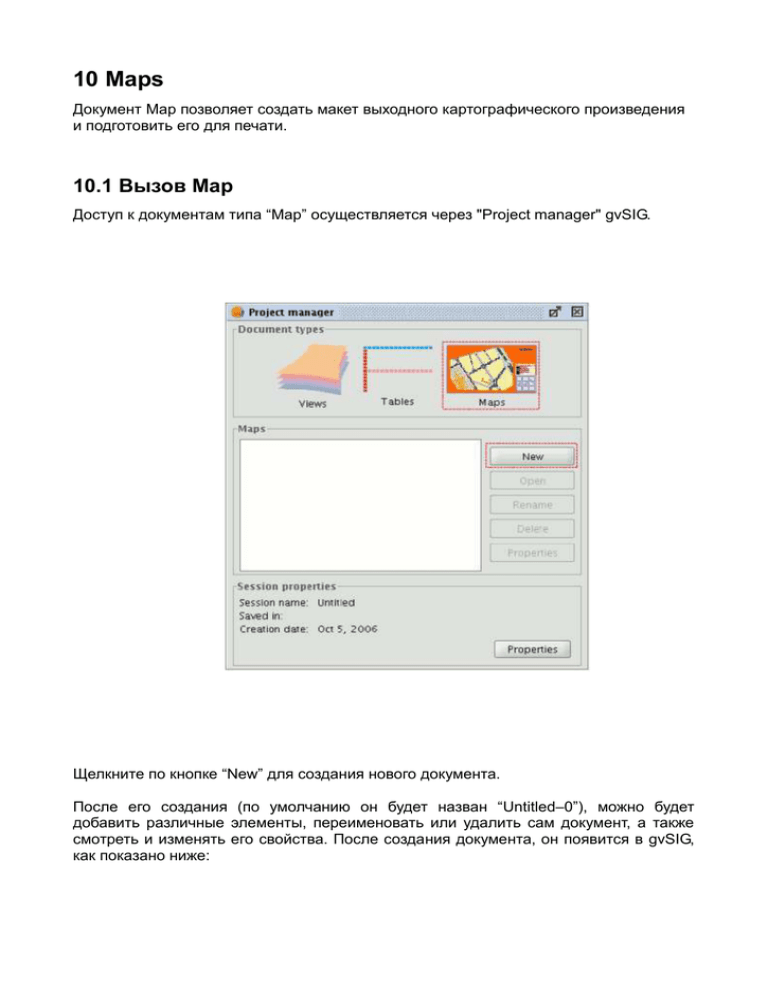
10 Maps Документ Map позволяет создать макет выходного картографического произведения и подготовить его для печати. 10.1 Вызов Map Доступ к документам типа “Map” осуществляется через "Project manager" gvSIG. Щелкните по кнопке “New” для создания нового документа. После его создания (по умолчанию он будет назван “Untitled–0”), можно будет добавить различные элементы, переименовать или удалить сам документ, а также смотреть и изменять его свойства. После создания документа, он появится в gvSIG, как показано ниже: 10.2 Свойства Map Доступ к свойствам Map осуществляется либо через окно “Project manager” (кнопка “Properties”), либо через View. Для этого в главном меню выберите раздел Map, а затем, из списка - “Properties”. Можно использовать окно свойств для переименования, изменения даты её создания, добавления владельца и комментариев. Возможно выбрать некоторые характеристики по умолчанию, активируя переключатели: Active grid: Включение сетки означает, что любой элемент, вставленный в карту, будет выровнен по сетке. Помните о следующих двух особенностях , если используете “Active grid”: 1. Горизонтальный и вертикальный интервал сетки определяет расстояние между точками, составляющими сетку. Этот интервал можно изменить меняя значения окне Horizontal (Vertical) grid spacing. 2. Исходный размер выбранного документа (A2, A3, A4,...). Для того, чтобы увидеть сетку, могут понадобятся инструменты масштабирования. Visualise grid: Если этот переключатель выключен, сетка не будет отображаться, когда вы открываете новый документ. Enable ruler: При включении этого переключателя появляется линейка, которая может быть использована как помощь при рисовании. Editable: Если эта опция не включена, объекты документа будут заблокированы, и их изменение - невозможно. 10.3 Подготовка страницы Этот инструмент можно использовать, чтобы определить рабочую область, т.е. размер и свойства страницы, которая будет использована для макета карты. Этот инструмент можно вызвать, щелкнув по кнопке “Configure page” в панели инструментов или из строки меню путём выбора пункта “Map”, а затем “ Prepare page”. После выбора инструмента, появится новое окно: Page size: Выпадающее меню позволяет определять источник и размер бумаги, которая будет использована при печати. Можно выбрать из стандартных размеров или определить собственный. Measuring units: Можно выбрать единицы измерения для Высоты и Ширины страницы. Orientation: Определяет, будет ли лист расположен горизонтально или вертикально. Margins: Позволяет определить четыре поля страницы. Линейка корректируется, чтобы соответствовать полям страницы Resolution of the result: Можно выбрать максимальное, нормальное или низкое разрешение. После окончания настройки страницы, выберите “OK”.